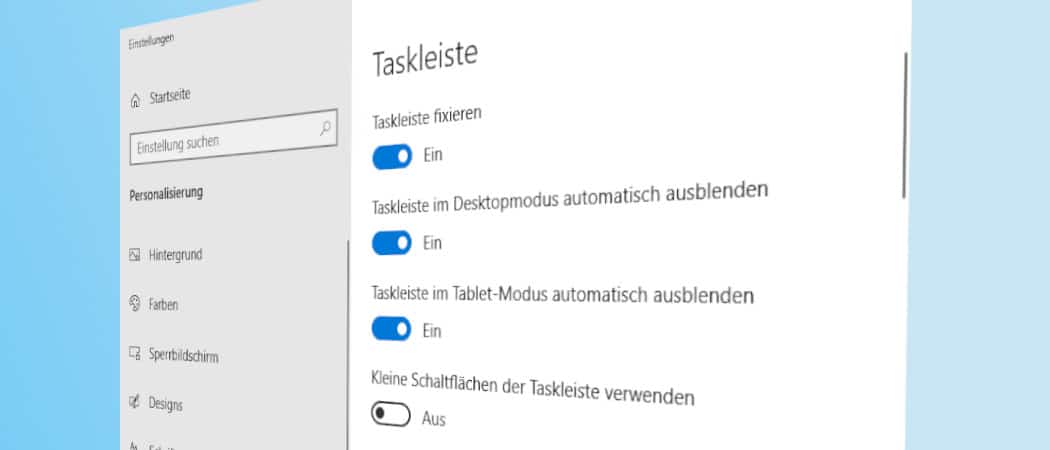Die perfekte Ergänzung für jedes Windows-System: Microsoft 365 Family*
Enthält Microsoft Office Suite mit Word, Excel, Powerpoint etc. + 1 Terabyte Cloudspeicher zur Sicherung und Synchronisierung deiner wichtigsten Daten.
Jetzt zum reduzierten Preis kaufen.*
Die Taskleiste ist die Steuerungszentrale beim Arbeiten mit mehreren Programmen unter Windows. Aufgrund ihrer Bedeutung ist sie daher dauerhaft eingeblendet, was in der Regel auch praktisch ist.
Wenn man aber auf sehr kleinen Bildschirmen arbeitet, beispielsweise auf einem Surface Go, dann kann es sinnvoll sein, jeden Zentimeter Bildschirmplatz für die verwendeten Programme zu nutzen.
Um mehr Platz auf dem Bildschirm zu schaffen, kann man die Windows 10 Taskleiste automatisch ausblenden lassen.
Wie kann man die Taskleiste ausblenden?
Windows 10 unterscheidet mittlerweile zwischen Desktop- und Tabletmodus. Die Einstellung ob die Taskleiste ausgeblendet werden soll, kann für beide Konfigurationen getrennt eingestellt werden.
So kannst du die Windows 10 Takleiste automatisch ausblenden.
- Mit der rechten Maustaste auf die Taskleiste klicken.
- Den Menüpunkt „Taskleisteneinstellungen“ auswählen (alternativ im Startmenü nach „Taskleisteneinstellungen“ suchen).
- Den Schalter „Taskleiste im Desktopmodus automatisch ausblenden“ oder „Taskleiste im Tablet-Modus automatisch ausblenden“ aktivieren. Natürlich können auch beide Schalter aktiviert werden.
Die Taskleiste wird nun automatisch ausgeblendet und der Bildschirmplatz für Programme vergrößert.
Taskleiste einblenden
Um die Taskleiste wieder dauerhaft einzublenden, müssen die oben genannten Schalter wieder deaktiviert werden.
Um die Taskleiste kurz einzublenden, beispielsweise um ein Programm zu starten, oder das Programm im Vordergrund zu wechseln gehst du folgendermaßen vor.
Im Desktopmodus: Mit der Maus an den unteren Bildschirmrand fahren. Die Taskleiste wird wieder eingeblendet.
Im Tabletmodus: Am unteren Bildschirmrand von unten nach oben wischen. Damit wird die Taskleiste temporär wieder eingeblendet.
Windows 10 Taskleiste verkleinern
Wenn du auf die Taskleiste nicht verzichten willst, aber trotzdem mehr Platz auf dem Bildschirm schaffen möchtest, dann kannst du die Windows 10 Taskleiste auch einfach verkleinern.
Hierzu musst du zuerst wieder die Taskleisten-Einstellungen öffnen.
- Mit der rechten Maustaste auf die Taskleiste klicken.
- Den Menüpunkt „Taskleisteneinstellungen“ auswählen (alternativ im Startmenü nach „Taskleisteneinstellungen“ suchen).
- Dort den Schalter „Kleine Schaltflächen der Taskleiste verwenden“ aktivieren
Die Symbole auf der Taskleiste werden nun verkleinert und die Leiste auf ca. die Hälfte der Höhe reduziert.
Anzeige
20.000 mAh, USB-C und USB-A, Hohe Ladeleistung ermöglicht Laden von Notebooks
USB-C & USB-A, 65W Ladeleistung lädt Laptops & Handys, Power Delivery & Quick Charge